1.安装pdoc:使用pip install pdoc命令进行安装;2.生成文档:在vscode终端运行pdoc my_module.py或pdoc my_package命令,生成的文档默认位于./html/目录;3.启动本地服务器:通过pdoc my_package –http :8000命令实现实时预览;4.自定义输出路径和私有成员显示:添加–output-Directory和–include-private参数;5.配置任务提升效率:将常用命令保存为vscode任务或shell脚本;6.pdoc优势:相比sphinx更简洁、支持markdown、适合小型项目和api文档;7.docstring编写要点:模块、类、函数级注释需包含摘要、参数、返回值、异常和示例,并保持一致性;8.问题排查:检查终端输出、路径、docstring格式、私有成员设置、__init__.py文件、虚拟环境、依赖安装、pdoc版本及缓存问题。
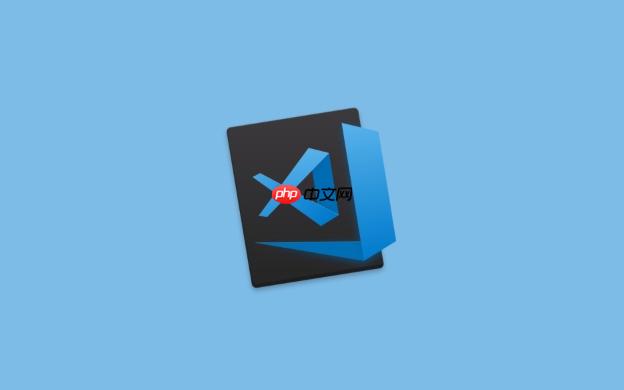
配置python代码文档生成,在VSCode中使用pdoc是一个高效且相对轻松的选择。它能快速将你的docstrings转化为可浏览的HTML文档,让代码的说明一目了然,极大提升协作和维护的便利性。
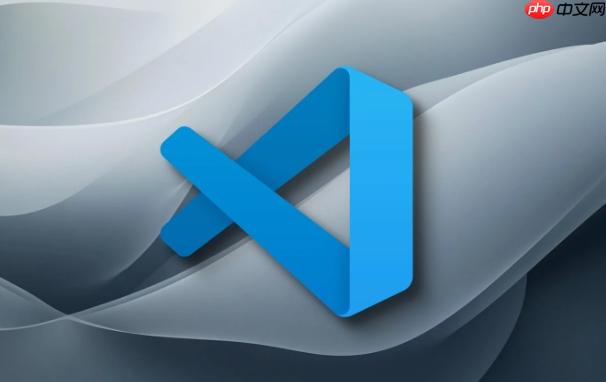
要在VSCode里玩转pdoc生成文档,核心在于理解pdoc的工作方式,并把它融入到你的开发习惯里。
当然,第一步是安装pdoc。这玩意儿就是一个python包,所以用pip搞定: pip install pdoc
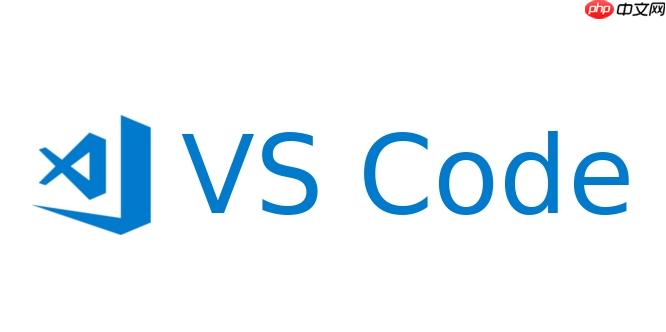
装好之后,最直接的用法就是在VSCode的终端里敲命令。假设你有一个Python文件叫my_module.py,里面写了一些函数和类,并配上了docstrings: pdoc my_module.py
或者,如果你有一个包,比如my_package,里面有__init__.py和好几个模块: pdoc my_package
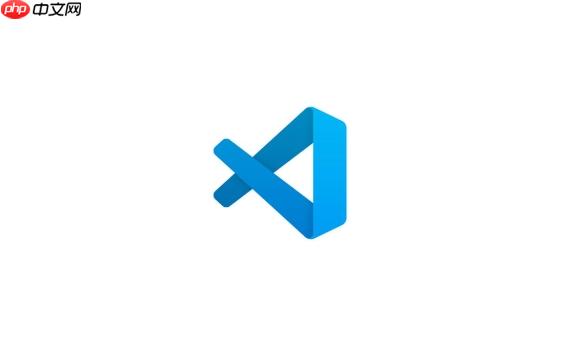
运行完,pdoc默认会在当前目录下创建一个./html/文件夹,里面就是生成好的文档。你可以直接在VSCode里右键点击index.html,选择“在浏览器中打开”,就能看到你的文档了。这个过程,我个人觉得是把文档生成融入开发流程最自然的方式。写完代码和注释,随手在终端跑一下,立刻就能看到效果,有问题马上改。
立即学习“Python免费学习笔记(深入)”;
如果你想让文档更易于访问,pdoc还能启动一个本地服务器: pdoc my_package –http :8000 这样,你就可以在浏览器里访问http://localhost:8000/my_package来实时查看文档了。边写边看,体验很流畅。VSCode的终端多开几个,一个跑服务器,一个写代码,互不干扰,效率一下子就上来了。
有时候,你可能想把文档输出到特定目录,或者包含私有成员(那些以下划线开头的)。这时候就需要加点参数了: pdoc my_package –output-directory ./docs –include-private–output-directory让你指定输出位置,而–include-private则能把那些通常被pdoc忽略的私有函数和变量也显示出来。这在调试或者内部文档生成时特别有用。
我习惯把这些常用的pdoc命令保存成一个VSCode的任务(tasks.json),或者干脆写个简单的shell脚本,比如generate_docs.sh,这样每次只需要点一下或者敲个短命令就能完成文档生成,省去了重复输入长命令的麻烦。这虽然不是pdoc本身的功能,但却是VSCode工作流里提升效率的小技巧。
pdoc相较于Sphinx等工具,有哪些独特的优势和适用场景?
谈到Python文档工具,很多人会想到Sphinx,它确实强大得令人惊叹。但说实话,不是每个项目都非得用上Sphinx的全部功能。在我看来,pdoc最大的魅力在于它的简洁和“零配置”倾向。你几乎不需要额外设置,只要你的Python代码遵循基本的docstring规范,pdoc就能直接解析并生成漂亮的HTML文档。它默认支持Markdown格式的docstring,这对我这种习惯写Markdown的人来说简直是福音,不用再去学reStructuredText那些繁琐的语法。
pdoc特别适合以下场景:
- 小型项目或个人库:你只是想快速生成一份API参考文档,不想在文档配置上花费太多时间。
- 内部工具或脚本:需要给团队成员提供一份简洁明了的接口说明,大家能快速上手。
- 快速原型开发:在项目初期,代码和文档都在快速迭代,pdoc的轻量级让你能随时更新文档,保持同步。
- 专注于API文档:如果你只关心代码的函数、类、方法的签名和它们的作用,pdoc就是为你量身定做的。它不擅长生成复杂的教程、用户手册或多页结构文档,但对于API概览,它做得非常出色。
相比之下,Sphinx无疑是Python文档界的“瑞士军刀”,功能全面,可以生成各种复杂的文档结构,集成教程、示例、FAQ等。但它的学习曲线相对陡峭,配置也更为复杂,更适合大型、长期维护的项目,或者需要发布给外部用户的官方文档。所以,选择哪个工具,真的取决于你的项目规模和具体需求。对我而言,很多时候,pdoc就够用了。
如何在pdoc中有效地编写Python docstrings以生成高质量文档?
pdoc能生成高质量文档的关键,在于你如何编写你的docstrings。因为pdoc主要就是把你的docstrings渲染成易读的HTML。它默认支持Markdown,这意味着你可以用熟悉的Markdown语法来美化你的文档,比如加粗、斜体、代码块、列表等等。
以下是一些我总结的编写高质量docstrings的经验:
-
模块级Docstring:在每个.py文件的顶部,写一个模块级的docstring,简要说明这个模块的功能、用途,甚至可以包含一些全局的注意事项或使用示例。这就像是模块的“自我介绍”。
-
类级Docstring:在每个类的定义下方,说明这个类的作用、它的主要属性和方法,以及如何实例化它。如果类有复杂的生命周期或状态,也可以在这里简要说明。
-
函数/方法级Docstring:这是最重要的部分。对于每个函数或方法,docstring应该包含:
-
单行摘要:第一行通常是一个简洁的摘要,说明函数做了什么。
-
详细描述:如果需要,在摘要后空一行,提供更详细的描述,解释函数的工作原理、边缘情况等。
-
参数 (Args:):列出所有参数,说明它们的类型、用途以及任何特殊约束。我喜欢用这种格式:
def my_function(param1: str, param2: int): """ 这是一个示例函数。 Args: param1 (str): 第一个参数的描述。 param2 (int): 第二个参数的描述,它必须是正整数。 """ pass
-
返回值 (Returns:):说明函数返回什么,以及返回值的类型。
def add(a: int, b: int) -> int: """ 计算两个整数的和。 Args: a (int): 第一个加数。 b (int): 第二个加数。 Returns: int: 两个整数的和。 """ return a + b
-
异常 (Raises:):如果函数可能抛出特定异常,请说明是什么异常以及何时抛出。
-
示例 (Example: 或 Examples:):提供代码示例,展示如何使用这个函数。这对于使用者来说是最直观的帮助。
-
-
一致性:无论你选择哪种docstring风格(虽然pdoc默认Markdown,但你可以选择Google、numpy等风格的结构),请在整个项目中保持一致。这能让你的文档看起来更专业,也更容易阅读。
记住,docstrings不仅仅是给机器看的,更是给其他开发者(包括未来的你)看的。花点时间把它们写好,长期来看能省下很多沟通和理解的成本。
遇到pdoc生成文档不符合预期时,常见的排查思路有哪些?
即使pdoc用起来很简单,也难免会遇到一些“小脾气”,比如生成的文档不完整、内容缺失或者格式不对。我以前就遇到过好几次,这里分享一些常见的排查思路:
-
检查终端输出:pdoc在生成文档时,如果遇到问题,通常会在终端打印出警告或错误信息。仔细阅读这些信息,它们往往能直接指出问题所在,比如找不到模块、解析错误等。
-
模块或包路径问题:这是最常见的坑。确保你在运行pdoc命令时,当前工作目录是正确的,或者你指定的模块/包路径是相对于当前目录可访问的。如果你的Python环境没有正确配置,或者my_package不在PYTHONPATH里,pdoc就找不到它。我通常会先在VSCode的终端里尝试import my_package,如果能成功导入,说明路径基本没问题。
-
Docstrings缺失或格式不正确:
- 完全没有显示? 确保你真的写了docstring,并且它们在正确的位置(函数/类/模块定义下方)。
- 内容不完整? 检查你的Markdown语法是否有误,比如代码块没有正确闭合,或者列表缩进不对。pdoc解析Markdown,如果语法错了,它可能就无法正确渲染。
- 私有成员被忽略? 默认情况下,pdoc不会显示以单下划线_开头的私有成员。如果你想包含它们,记得加上–include-private参数。
-
__init__.py文件问题:如果你在生成一个Python包的文档,确保包的根目录下有__init__.py文件,即使它是空的。没有这个文件,Python就不会把它当作一个包来处理,pdoc自然也无法解析。
-
虚拟环境问题:如果你在VSCode中使用了虚拟环境,确保你安装pdoc时是在这个虚拟环境里,并且你运行pdoc命令时,VSCode终端也激活了同一个虚拟环境。不同环境之间的工具和库是不互通的。
-
依赖问题:如果你的模块或包依赖了其他第三方库,而这些库没有被正确安装在当前环境中,pdoc在尝试导入你的模块时可能会失败。这通常会导致ImportError。确保pip install -r requirements.txt已经跑过。
-
pdoc版本问题:虽然不常见,但偶尔老版本的pdoc可能有一些bug或者不兼容新的Python特性。尝试更新到最新版本:pip install –upgrade pdoc。
-
缓存问题:极少数情况下,如果反复生成文档,可能会遇到一些奇怪的缓存问题。可以尝试删除pdoc生成的html目录,然后重新生成。
排查问题就像侦探破案,一步步缩小范围,总能找到症结所在。多看报错信息,多尝试不同的参数,通常就能解决大部分问题。


















